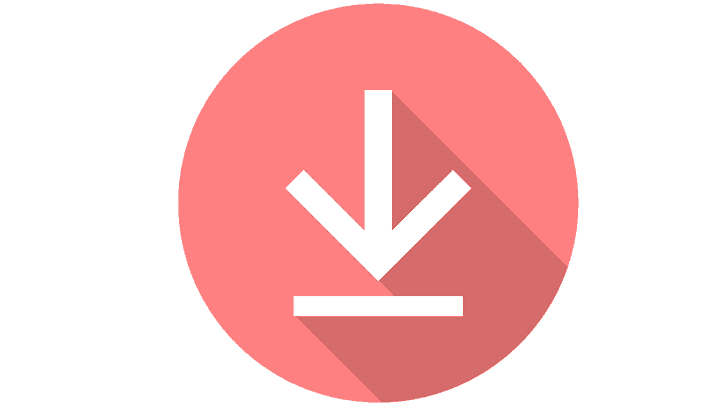
Acest software va repara erorile obișnuite ale computerului, vă va proteja de pierderea fișierelor, malware, defecțiuni hardware și vă va optimiza computerul pentru performanțe maxime. Remediați problemele PC-ului și eliminați virușii acum în 3 pași simpli:
- Descărcați Restoro PC Repair Tool care vine cu tehnologii brevetate (brevet disponibil Aici).
- Clic Incepe scanarea pentru a găsi probleme cu Windows care ar putea cauza probleme PC.
- Clic Repara tot pentru a remedia problemele care afectează securitatea și performanța computerului
- Restoro a fost descărcat de 0 cititori luna aceasta.
Vi s-a întâmplat vreodată că, atunci când încercați să descărcați un fișier, folder sau poate un program în Windows 8, Windows 7 sau Windows 10, nu avea suficient spațiu liber pe disc Ei bine, acest lucru se datorează în principal faptului că Windows 8, 7 și Windows 10, ca orice alte sisteme de operare Microsoft, au setarea implicită a folderului de locație de descărcare în
C: / unitateunde aveți și sistemul de operare. Acesta este motivul pentru care, cel mai probabil, nu veți avea atât de mult spațiu disponibil.În tutorialul de mai jos, veți afla cât de ușor este modificați locația de descărcare în Windows 8, 7 sau Windows 10 în doar cinci minute din timpul dvs. De asemenea, puteți schimba folderul locației de descărcare chiar și atunci când apare mesajul care spune că nu aveți suficient spațiu liber pe disc pe partiție. Deci, fără a pierde mai mult timp, să începem tutorialul și să setăm noul nostru director pentru articolele descărcate.
Schimbați locația de descărcare implicită pe PC
- După ce porniți computerul Windows 7, 8 sau Windows 10, va trebui să faceți clic stânga pe pictograma desktop pe care o veți avea în ecranul de pornire.
- Acum, după ce ajungeți la funcția desktop, faceți clic dreapta pe pictograma „Windows Explorer” prezentată în partea din stânga jos a ecranului.
- Acum, din meniul care apare va trebui să faceți clic stânga pe pictograma „Desktop”.
Notă: De asemenea, puteți accesa „Desktop” făcând dublu clic (făcând clic stânga) pe Calculatorul meu sau Acest PC (în funcție de versiunea sistemului dvs. de operare) și după ce se deschide fereastra cu „Computerul meu”, puteți face clic stânga pe pictograma „Desktop” din partea stângă a ecranului. - Acum, după ce ați selectat „Desktop”, unele pictograme vor fi afișate în partea dreaptă a ferestrei și va trebui să faceți dublu clic (clic stânga) pe folderul cu numele contului dvs.
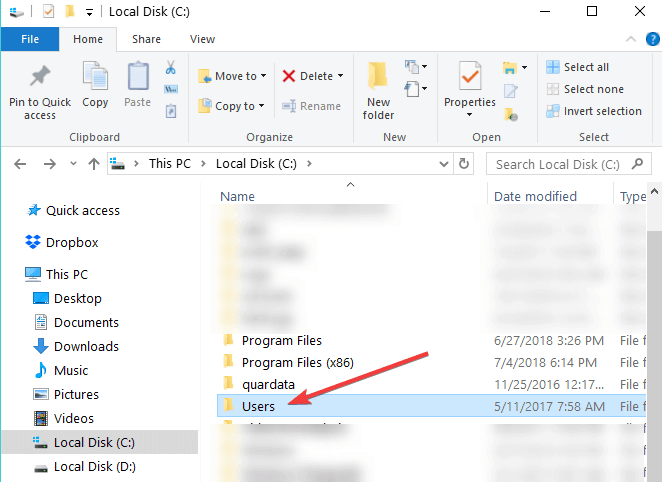
- În folderul pe care l-ați deschis care avea numele contului dvs., va trebui să faceți clic dreapta pe folderul „Descărcări” prezentat acolo.
- După ce ați făcut clic dreapta pe folderul „Descărcări”, va trebui să faceți clic stânga pe „Proprietăți”.
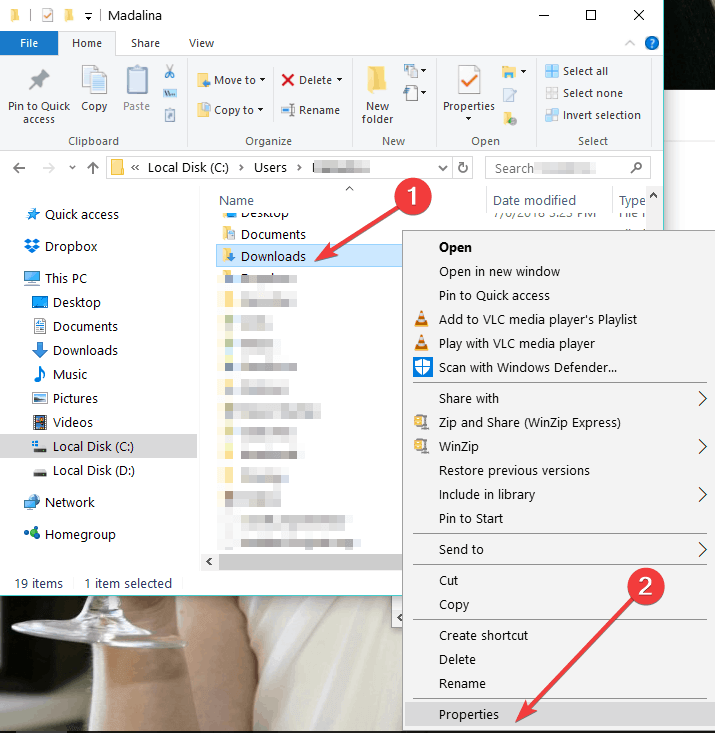
- Acum că fereastra „Proprietăți” este deschisă, va trebui să faceți clic stânga pe fila „Locație” prezentată în partea superioară a acelei ferestre.
- Acum, după ce ați selectat fila „Locație”, puteți vedea calea către care se îndreaptă elementele de descărcare.
- Faceți clic stânga pe butonul „Mutați…” pe care îl aveți sub calea specificată.
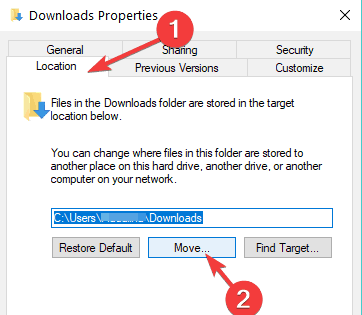
- Acum, după ce ați plecat, ați făcut clic pe „Mutați…” va trebui să scrieți singuri acolo unitatea în care doriți să fie descărcate articolele dvs. și, de asemenea, în ce folder.
Notă: Dacă folderul pe care l-ați scris nu există după ce ați plecat, faceți clic pe butonul „Aplicare” situat în partea dreaptă jos în partea laterală a ecranului, veți fi întrebat dacă doriți să creați acel folder de descărcare și veți face clic stânga pe „OK” la a confirma. - Va apărea o altă fereastră „Mutare folder”, care vă va afișa locația veche și cea nouă, unde va trebui să faceți clic stânga pe butonul „Da” situat în partea dreaptă jos a ecranului.
- Acum, va trebui să faceți clic stânga pe butonul „OK” din fereastra „Descărcați proprietățile”.
- Accesați noua locație în care ați selectat descărcarea fișierelor și verificați dacă sistemul Windows 7, 8 sau Windows 10 a creat un folder „Descărcări” acolo.
Notă: Reporniți dispozitivul Windows 7, 8 sau Windows 10 dacă nu a creat folderul „Descărcări” în noul director și verificați din nou după pornire.
- LEGATE DE: Nu se poate redenumi folderele în Windows 10 [Fix]
Cum schimb locația de salvare implicită în Windows 10?
Dacă Windows 10 este sistemul dvs. de operare ales, puteți schimba și locația de salvare a folderului de descărcare din pagina Setări:
- Accesați Setări> Sistem> selectați Stocare
- Acum, faceți clic pe opțiunea „Schimbați unde este salvat conținutul nou”
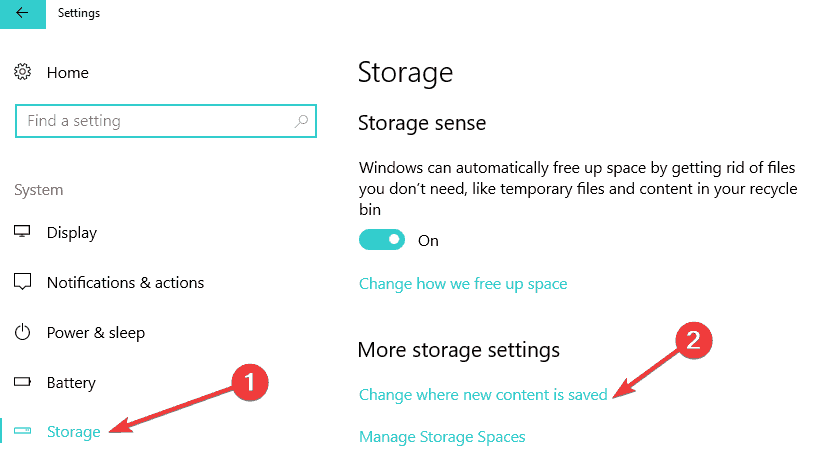
- Setați locația de descărcare preferată pentru fiecare categorie de articole.
Rulați o scanare a sistemului pentru a descoperi erori potențiale

Descărcați Restoro
Instrument de reparare PC

Clic Incepe scanarea pentru a găsi problemele Windows.

Clic Repara tot pentru a remedia problemele cu tehnologiile brevetate.
Rulați o scanare PC cu Restoro Repair Tool pentru a găsi erori care cauzează probleme de securitate și încetinesc. După finalizarea scanării, procesul de reparare va înlocui fișierele deteriorate cu fișiere și componente Windows noi.
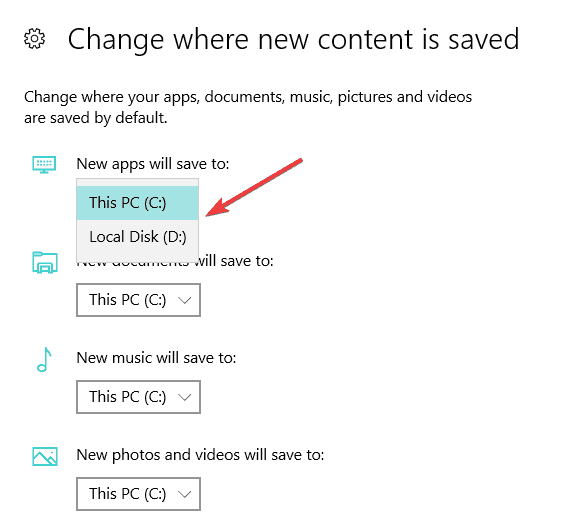
Deci, acum puteți merge și descărca fișierele sau programele în Windows 7, 8 sau Windows 10 fără să vă faceți griji cu privire la locația de descărcare. Împărtășiți-vă părerile despre acest articol în comentariile de mai jos și nu ezitați să listați sugestiile dvs. despre ceea ce putem face pentru a vă ajuta în continuare pe computerul dvs. Windows 7, 8 sau Windows 10.
De asemenea, locația în care este salvată o actualizare Windows 10 pe computerul dvs. este dificilă, dar pentru aceasta, puteți consulta acest ghid proaspăt aici pe unde este folderul de descărcare implicit pentru versiunile de Windows 10.
Povești corelate de verificat:
- Cum se descarcă mai multe cursoare în Windows 8, Windows 10
- Cum se zipează folderele pe Windows 8, 8.1, 10
- Opțiunea Afișare în dosar Google Chrome nu funcționează [FIX]
 Încă aveți probleme?Remediați-le cu acest instrument:
Încă aveți probleme?Remediați-le cu acest instrument:
- Descărcați acest instrument de reparare a computerului evaluat excelent pe TrustPilot.com (descărcarea începe de pe această pagină).
- Clic Incepe scanarea pentru a găsi probleme cu Windows care ar putea cauza probleme PC.
- Clic Repara tot pentru a remedia problemele cu tehnologiile brevetate (Reducere exclusivă pentru cititorii noștri).
Restoro a fost descărcat de 0 cititori luna aceasta.


![Cum se configurează Paravanul de protecție Windows pentru a permite intervalele IP [GHID COMPLET]](/f/11cf9ada05bb7c9987ac71bd6eacc100.jpg?width=300&height=460)